
iPadを初期化して売却するにはどうすればいいですか?
iPadを処分するときや売却・譲渡で他の人の手に渡るときには、個人情報を削除するため「初期化」が必要になります。
またiPadの調子が悪いときにも、初期化することで改善することもあります。
ただiPadを初期化すると元には戻せないので、初期化する前に注意しておいたほうがいいことも理解しておくと安心ですね。
この記事ではiPadを工場出荷状態に戻す(初期化する)方法を解説していきます。
iPadを初期化するとどうなる?

基本的なことですがiPadを初期化すると、写真やアプリなどiPadに保存されているデータは完全に消去されます。
iPad内で操作した全ての設定がリセットされ、Apple IDからはログアウトされます。
iOSのバージョン自体は工場出荷時のバージョンには戻らず、最新のバージョンが維持されます。
iPadを初期化すると消去されるデータ
こちらも基本的なことですが、初期化するとこれまでインストールしたアプリやアプリ内の設定と情報が完全にリセットされることを留意しておく必要があります。
引き継ぎの設定をしておかないと、LINEなども全クリアされます
すべてのデータとコンテンツが削除されるので、消去したくないデータがあるなら初期化する前にバックアップをとっておいて、まず新しいiPadにデータを移行しておくと安心です。
どんな場合にiPadを初期化する必要があるか?

下記のような場面ではiPadを初期化する必要があります。
iPadに不具合が発生して改善が全く見込めない時
画面がよく固まる(フリーズする)・リンゴループ(ブートループ)が治らないなどの不具合が出る場合、iPadを初期化すると正常に戻る可能性があります。
譲渡・売却する時
iPadを譲る、または売却するという場合、自分が使っていたデータなどの個人情報を漏えいさせないよう初期化しておくと安心です。
修理店に出す時
修理店・業者にiPadを出す場合に、持ち込む修理店によっては事前にiPadを初期化する必要があります。

iPadが自分の手元から第三者の手に渡るときには初期化が必須ということですね。
iPadは個人情報の宝庫です。
例えばiPadにApplePayの情報を入れていれば、そのまま他人の手に渡るとクレジットカード情報をさらしてしまうことになります。
iPadを初期化する前の注意点と準備
iPadを初期化する前の注意するポイントは、バックアップを取って置くことです!
データをバックアップしておく
iPadの初期化前には重要なデータを必ずバックアップしておきましょう。
バックアップしておけば、初期化した端末(または新しい端末)にデータをスムーズに移しかえて元通り利用できます。
バックアップするには2通りあります。
iCloudにバックアップを取る方法
「設定」→「ユーザー名」から「iCloud」を開きます。
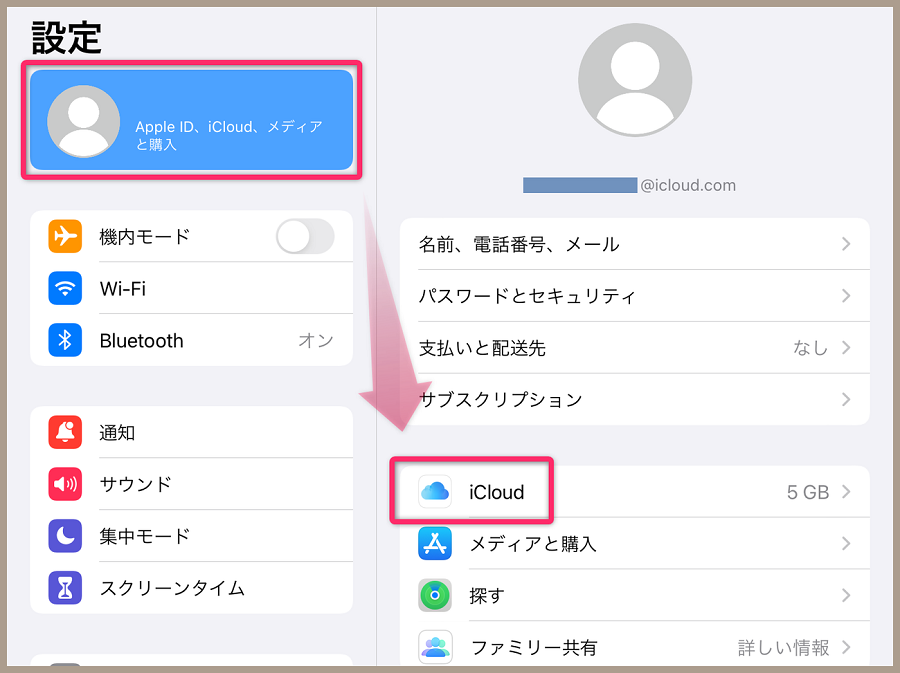
iCloudバックアップのオン・オフ状態を確認して、タップしていきます。
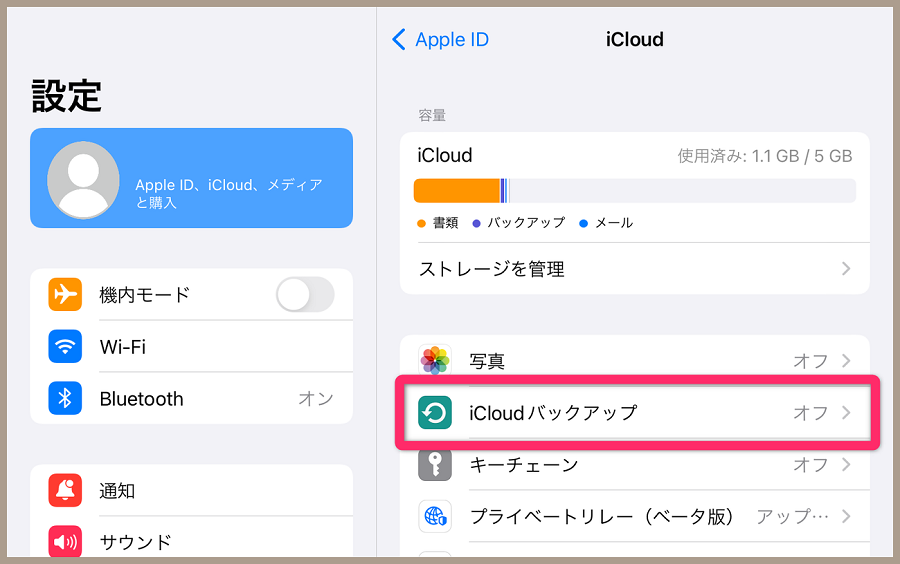
iCloudバックアップをオンにして「今すぐバックアップを作成」をタップします。
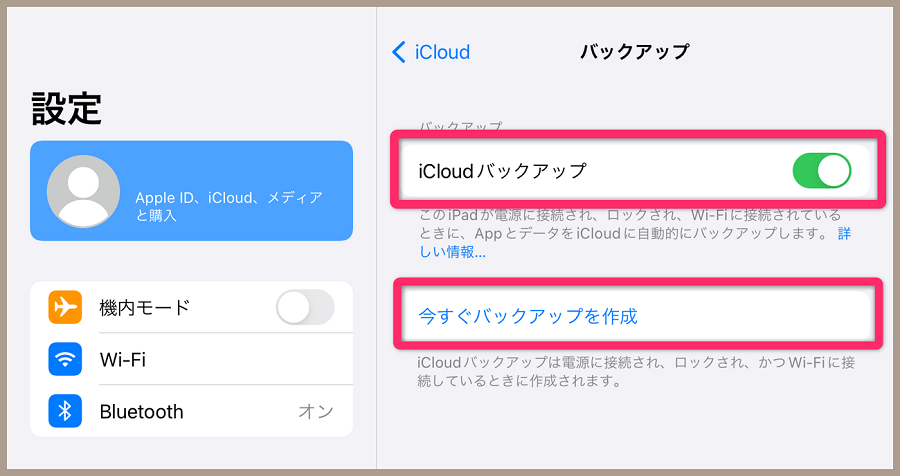
iCloudのバックアップがオンであれば、iPadが電源とWi-Fiに接続してロックされている時に毎日バックアップが自動で更新されます。
WindowsパソコンでiTunesにバックアップを取る方法
パソコンでiTunesを立ち上げます
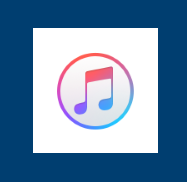
iTunesをインストールしているパソコンとiPadをUSBケーブルで接続します。

「iPadアイコン」マークをクリックします。
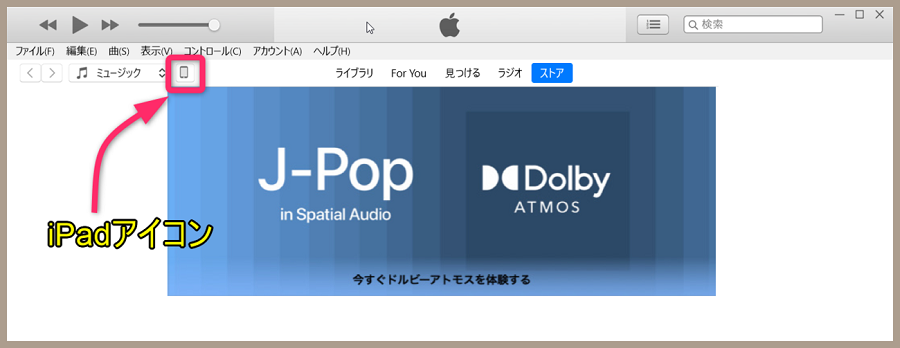
「概要」をクリックしてから「今すぐバックアップ」をクリックします。
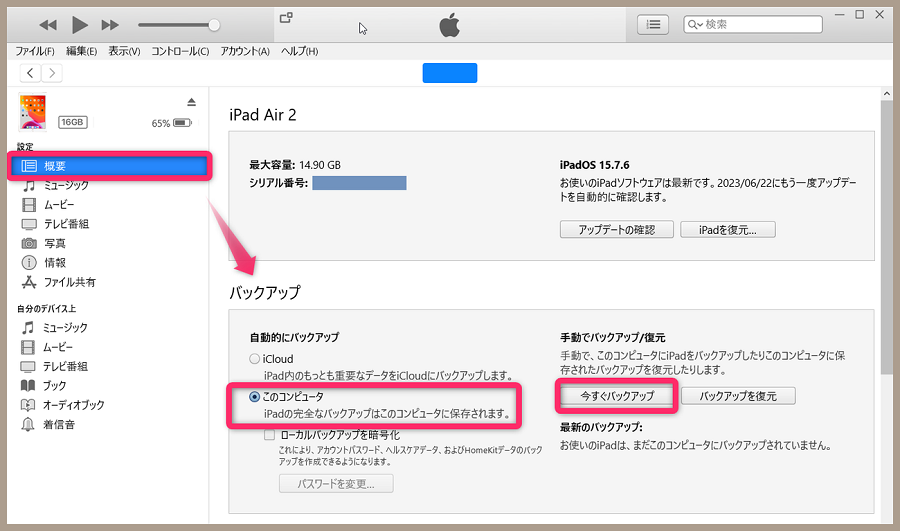
「このコンピューター」に保存させれば完全なバックアップを取れるので安心です。
バックアップが完了するまでしばらく待ちます。
iPadを初期化する方法

iPhone を売却・譲渡できる状態にするには、下記のステップを踏んで初期化する必要があります。
セルラー版iPadであれば最後にSIMカードを抜いて完了です。
この手順のようにまず、「iPad を探す」をオフ、「iCloud」のサインアウトをしてから、最後にiPadの完全初期化することが重要ポイントです。
このステップを踏まずに初期化してしてしまうと、次の所有者は自分の Apple ID を登録できないため、その iPadを利用することができません。
iPadを探すを無効にする(アクティベーションロックを解除する)
まず「iPadを探す」を無効にしていきます。
ホーム画面の歯車アイコン「設定」の画面を開き、左上のユーザー名をタップします。
「探す」をタップします。
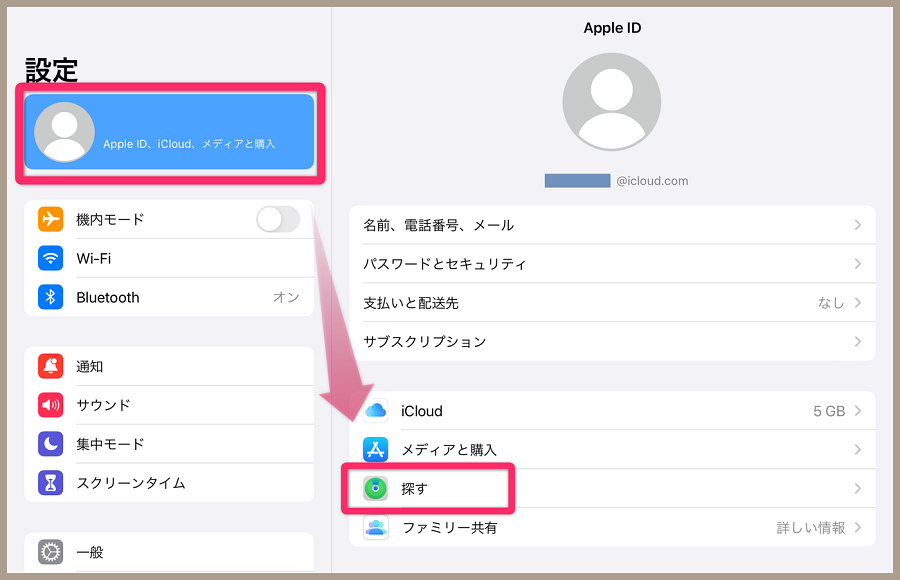
「iPadを探す」がオンになっているか確認してタップします。
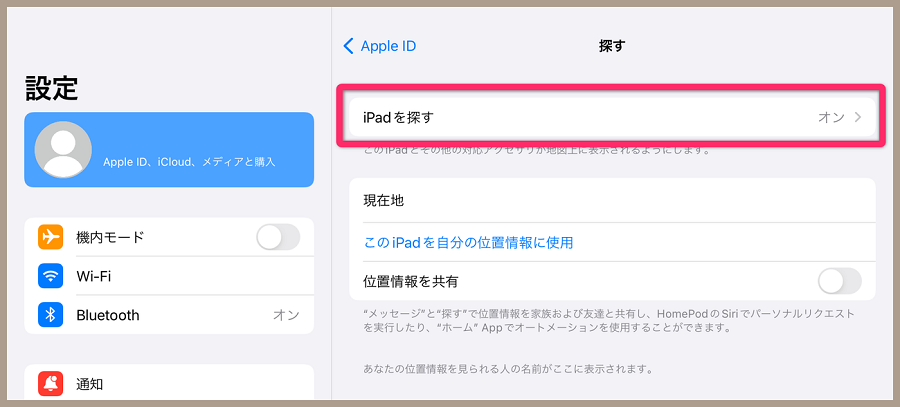
iPadを探すをオフにします。
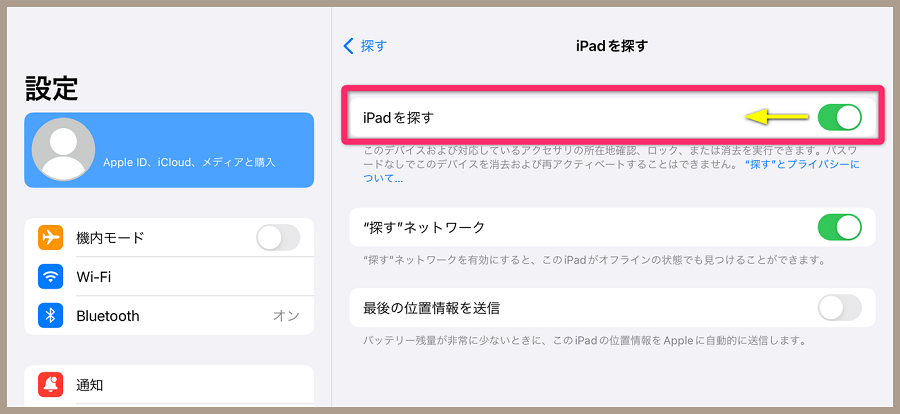
Apple IDパスワードを入力して「オフにする」で進めます。
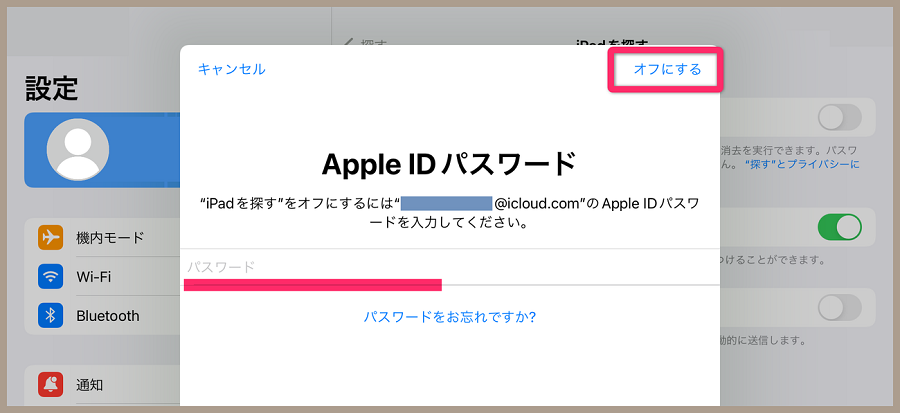
iPad を探すのスイッチがオフになりました。これでアクティベーションロックの解除は完了です。
iPadを紛失したり盗難に遭った場合に、第三者に端末を操作されたり勝手に初期化されないように保護するため「アクティベーションロック」と呼ばれているロック機能があります。
この「アクティベーションロック」を解除するにはAppleIDとパスワードが必要になります。
iPadの「iPadを探す」をオフにすればアクティベーションロックが解除されるので、初期化前には必ずiPadを探すを無効化しておく必要があるのです。
iCloudからサインアウトする
続いてiCloudからサインアウトします。
サインアウトをしておかないと、次の所有者にあなたの個人情報が全て漏れてしまいます。
icloudサインアウト手順
ホーム画面にある歯車アイコン「設定」をタップします。
左上の自分の「ユーザー名」をタップすると、右側に Apple ID に関する項目が表示されます。スクロールして「サインアウト」をタップします。
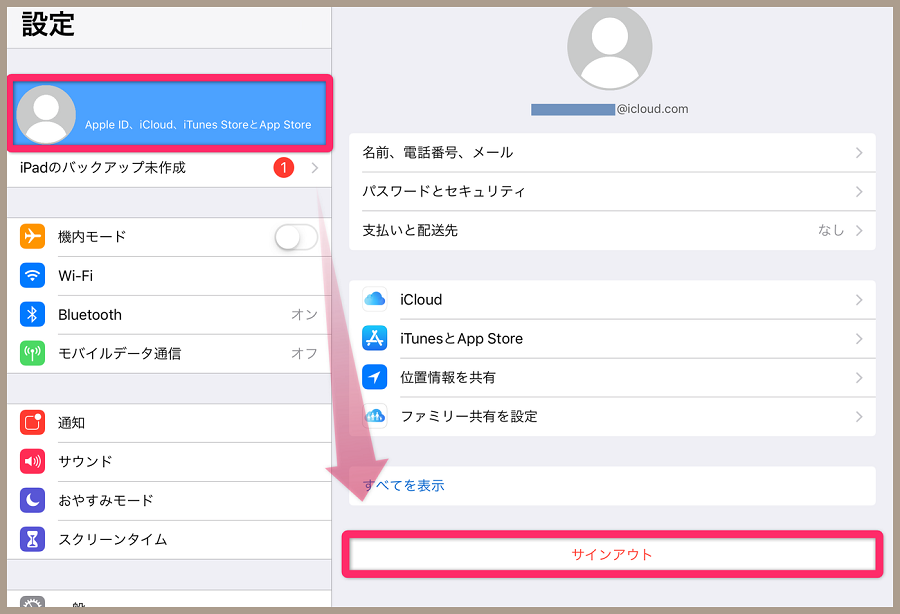
「データのコピーをこのiPadに残しますか」と聞かれますが、スイッチはすべてオフにして「サインアウト」をタップします。
ユーザ名に自分の名前が表示されず、「iPadにサインイン」と表示されていたらサインアウトは問題なく完了しています。
iPad を購入時の状態に初期化する手順
「アクティベーションロックの解除」そして「iCloud からのサインアウト」が完了したら、いよいよ iPad の初期化になります。
ホーム画面の歯車アイコン「設定」→「一般」、それから一番下まで画面を下ろして「転送または iPad をリセット」をタップします。
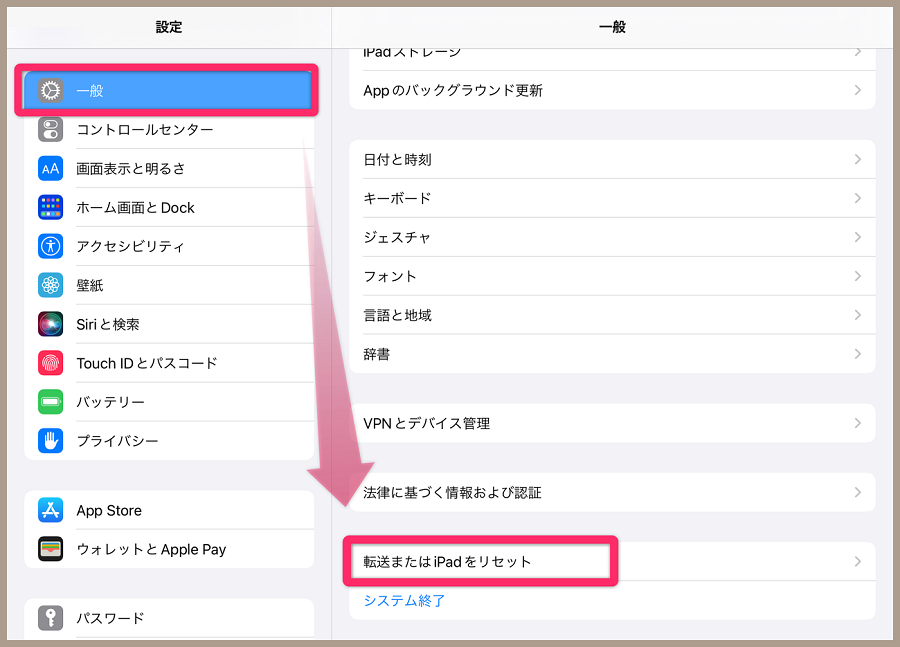
「すべてのコンテンツと設定を消去」をタップします。
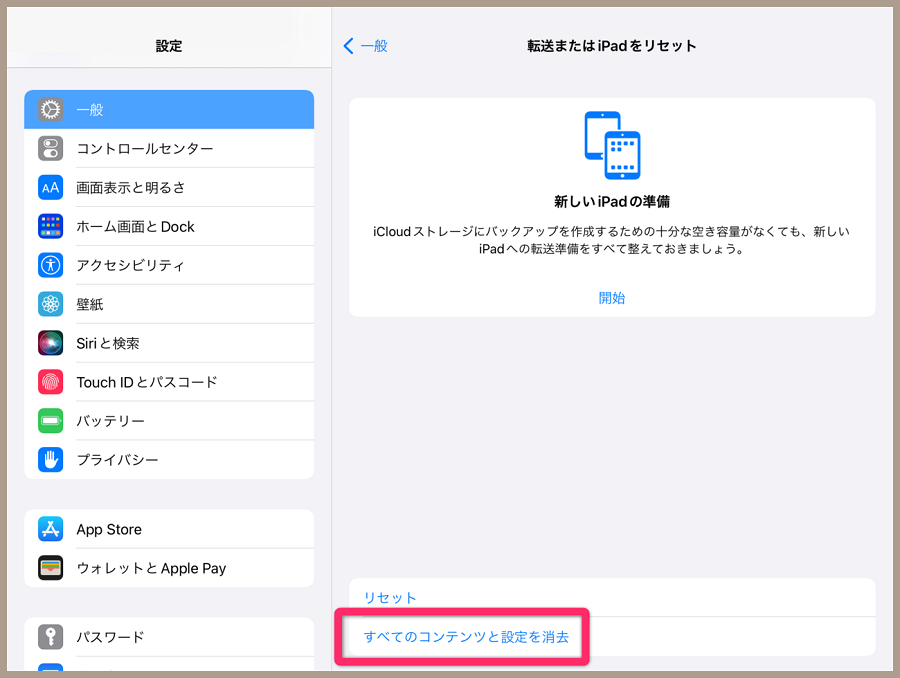
それからは「続ける」→「iPad のパスコード入力」→「iPad を消去」をタップして進めていくと再起動して初期化が始まります。
初期化が完了して「こんにちは」表示が出てきたら iPad 初期化は完了です。
これでiPad は完全な初期化が完了して、あとは安心して譲渡や売却を行えます。
まとめ
iPad を譲渡または売却するときは、
この3つの作業が必須です。忘れずに行っていきましょう。
この3ステップを踏んで初期化された iPad は購入時と同じ状態になっているので、安心して次の所有者へと引き渡すことができます。

